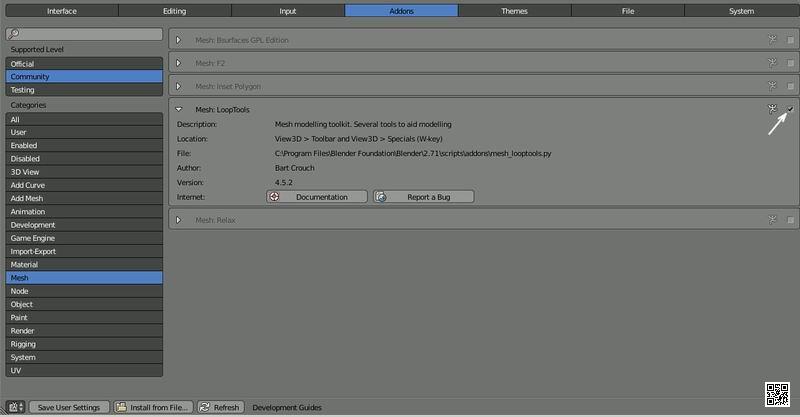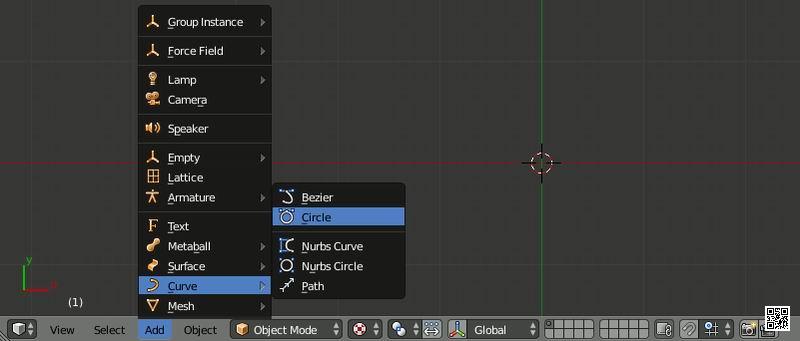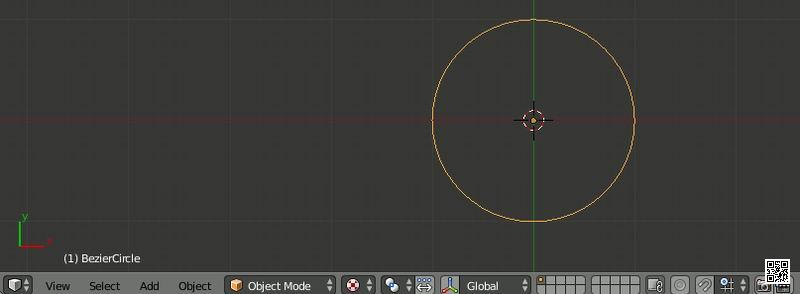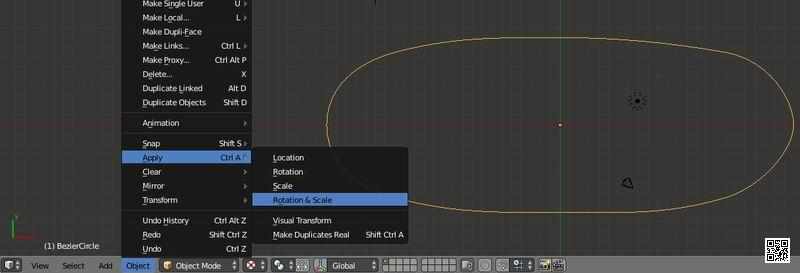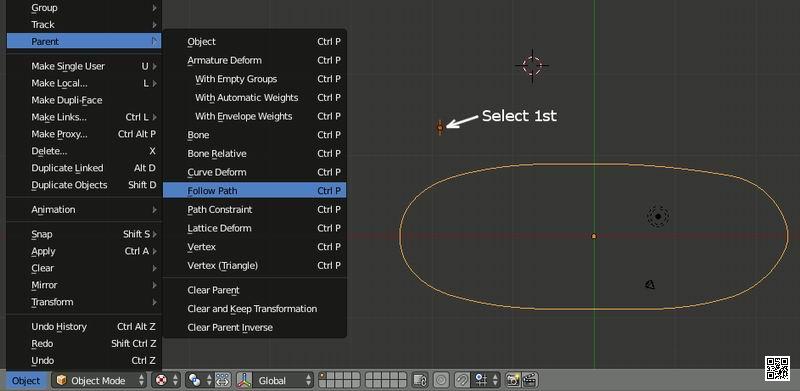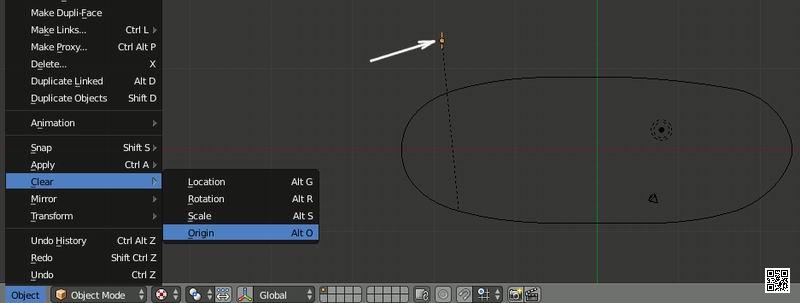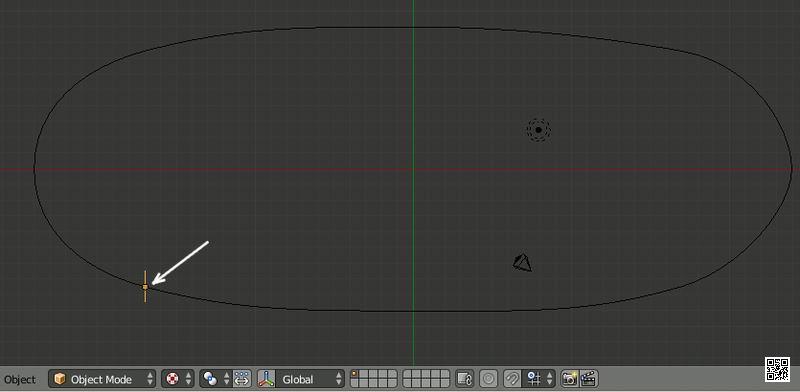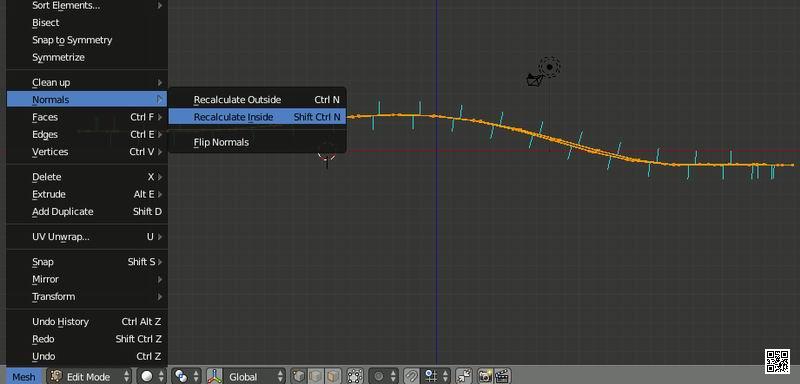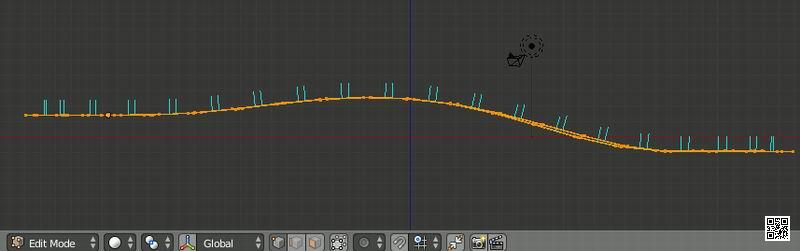π导航 
【首页】
Blender游戏引擎教程:用复制帧方法制作环形跑道【2025-12-08】 【 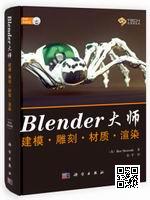 Blender 游戏引擎教程 1. 引擎: Blender游戏 Info menu >> Render Engine box >> Blender Game 注: 只有当选择了Blender Game渲染引擎时,有些菜单才可用。
2. 启用LoopTools User Preferences menu >> Add-ons button Supported Level >> Community Categories >> Mesh Mesh: LoopTools checkbox
注: LoopTools: Loft用来愈合创建跑道的顶点环路 启用LoopTools,添加一个LoopTools选项卡到工具面板(3D View menu >> View >> Tool Shelf) 3.添加一个Bezier环 3D View menu >> Add >> Curve >> Circle
注: Bezier环用来创建圆形跑道的路线 当然也可以使用Nurbs环。 4. 修改Bezier环为3D Properties menu >> Object Data >> Shape tab >> 3D button 注: Bezier环可以是2D物体,也可以是3D物体。 Bezier环用作环形跑道的3D路线,所以它必须为3D物体。 5.添加更多的控制点到Bezier环 3D View menu >> Mode Box >> Edit Mode 3D View menu >> Select >> (De)select All 3D View menu >> Curve >> Segments >> Subdivide 注: 控制点用来对跑道线路进行形变。 6.修改跑道的形状 移动跑道: 选择中心点 按G键,抓取跑道。 移动鼠标,改变跑道位置 跑道形变: 选择一个终点 按G键,抓取跑道。 移动鼠标,改变形状。 注: Bezier环是3D物体。 形状可以沿着3个轴,即X, Y 和 Z方向,进行改变。 使用控制点进行形变。如果需要,可以添加更多的控制点。 7.在编辑模式下,改变Bezier环的大小 3D View menu >> Mode Box >> Edit Mode 3D View menu >> Select >> (De)select All 3D View menu >> Curve >> Transform >> Scale >> Move mouse 注: 游戏物体大小的改变总是在编辑模式下进行。 1 Blender 单位 = 1 米 这里我们把放大比例修改为9。 8.创建跑道宽度的外廓 Bezier Circle >> Object Mode 添加平面 3D View menu >> Add >> Mesh >> Plane Plane >> Edit mode >> Select 2 vertices. 删除2个顶点,留下一条边。 X key >> Vertices 注: 这里我们使用尽可能简单的形状(线)作为道路。 其它形状也可以使用相同的步骤。 (隧道, 带中心线的道路, 等,) 1 Blender 单位 = 1 米 9.将对象居中置于剩余的两个顶点之间 选择平面 (2D 外廓). 物体模式。 3D View menu >> Object >> Transform >> Geometry to Origin 10.将比例和旋转应用于道路形状和轨道路径 物体模式下,选择道路形状。 3D View menu >> Object >> Apply >> Rotation & Scale
物体模式下,选择路径 3D View menu >> Object >> Apply >> Rotation & Scale
注: 虽说不是必须的,但是如果道路形状和轨道路径有相同的规模和方向,你会得到最好的结果。 11.道路形状的父亲设置跟踪路径。使用跟随路径。 选择第一个道路形状。 按住Shift键。 选择第2条路径,(同时选择道路形状和路径) 设置父子关系: 使用跟随路径。 3D View menu >> Object >> Parent >> Follow Path Set Parent To >> Follow Path
12.清除道路形状原点 物体模式下,选择道路形状。 3D View menu >> Object >> Clear >> Origin
注: 清除道路形状原点将移动道路形状到轨道路径的起点 13.道路形状复制。速度复选框禁用。 物体模式下,选择道路形状。
Properties menu >> Object button
Duplication tab >> Frames button >> Speed checkbox disabled 注: 为了使路段间距均匀,必须禁用重复速度。 14. 设置要复制道路形状的次数 物体模式下,选择道路形状。 Properties menu >> Object button >> Duplication tab >> Frames button Start = 1 End = 40 注: 默认情况下,重复数为100 这里将道路形状设置为单调40次。 15.设置路径帧的数目 物体模式下,选择道路路径(Bezier环)。 Properties menu >> Object Data button Path Animation tab: Frames: 40 注: 默认情况下,路径帧数为100 这里将路径帧的数量设置为40(与dupliframe的数量相同)。 16. 跟随复选框启用 物体模式下,选择道路路径(Bezier环)。
3D View menu >> Object data >> Path Animation >> Follow Checkbox 注: 下一步我们将旋转道路形状。 “跟随”复选框将相对于道路旋转道路形状。 17. 旋转道路形状 物体模式下,选择道路形状。
3D View menu >> Object >> Transform >> Rotate 注: 道路形状应与道路相互垂直 18. 进行复制 物体模式下,选择道路形状。 3D View menu >> Object >> Apply >> Make Duplicates Real 注: 确保轨道的形状是正确的,然后再进行复制 19. 把复制一起加入 选择复制和原始道路形状(平面) 3D View menu >> Object >> Join 注: 当您将复制的副本变为真实时,它将使每个副本成为一个单独的对象。 我们想把副本连接在一起,使轨道成为一个对象。 20.删除多余重复 选择连接的副本 3D View menu >> Mode box >> Edit Mode 3D View menu >> Select >> (De)select All 3D View menu >> Mesh >> Vertices >> Remove Doubles 注: 当我们连接原始的道路形状和副本时,它可能创建了多余的重复顶点。 21.从轨道上清除父亲。保持转换。 选择轨道形状(平面) 3D View menu >> Mode box >> Object Mode 3D View menu >> Object >> Parent >> Clear and Keep Transformation 22. 删除轨道路径 选择轨道路径(Bezier环) 3D View menu >> Object >> Delete 注: 如果您计划在您的轨道上添加护栏、灯杆等,请不要删除轨道路径 相反,请将它移动到一个隐藏层 这里将删除跟踪路径 23.道路形状:选择所有顶点 编辑模式下,道路形状 (带有连接复制帧的平面) 3D View menu >> Select >> (De)select All 24. LoopTools: 打开工具面板 3D View menu >> View >> Tool Shelf 注: 参见第2步 (启用LoopTools),添加LoopTools选项卡到工具面板。 25.LoopTools: 启用Loop复选框 Tool Shelf >> LoopTools tab >> Loft tab >> Loop checkbox 注意: LoopTools:Loft是用来愈合的轨道 循环复选框将轨道终点连接到轨道开始 26. 愈合轨道 Loft按钮 27.检查法线 3D View menu >> View >> Properties Properties shelf >> Mesh Display >> Normals Face button >> Size 1.0 注: 有时当轨道被愈合时,一些法线会指向下方。 所有的法线都应该指向同一个方向。 指向远离相机的法线将使对象网格面在游戏引擎中不可见。 28. 修正法线(如果需要) 3D View menu >> Mesh >> Normals >> Recalculate Inside
注: 可以选择每个网格面与法线朝下分别翻转他们 也可以将选择所有的面,并使用Recalculate Inside来修复法线 29. 轨道轮廓 虽然本教程使用最简单的形状,但同样的步骤也适用于任何形状。 隧道的轮廓。 一座桥的轮廓。 有石墙的路的轮廓。 等。 |
copyright©2018-2025 gotopie.com